在使用iPhone时,我们经常需要在屏幕上拖动App图标来进行整理或移动,拖动iPhone屏幕上的App图标非常简单,只需要长按住图标直到它开始抖动,然后就可以轻松拖动它到想要的位置。这个操作不仅可以帮助我们整理桌面上的应用程序,还可以让我们更方便地访问我们经常使用的App。不过需要注意的是,在拖动完图标后,记得点击屏幕其他地方或按下Home键来保存位置。这样我们就可以轻松地在iPhone上自定义我们的桌面布局了。
iPhone如何在桌面上拖动App图标
方法如下:
1.我们轻触+长按屏幕空白位置,待屏幕图标晃动起来之后,松手。这个时候,按住我们想要拖动的图标到我们想去的位置。(当前屏幕的位置)
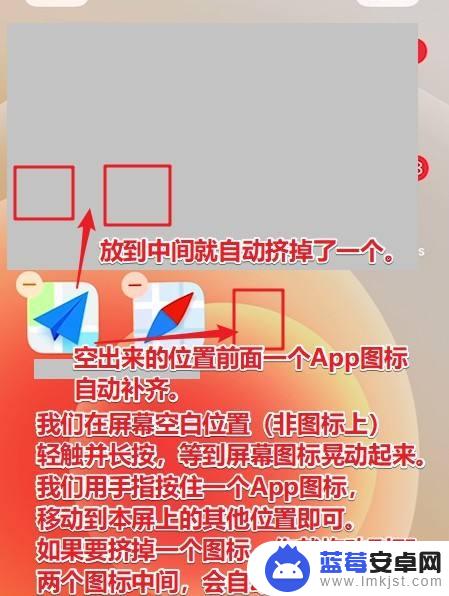
2.如上操作,我们还可以拖动图标到屏幕底部的程序坞中。
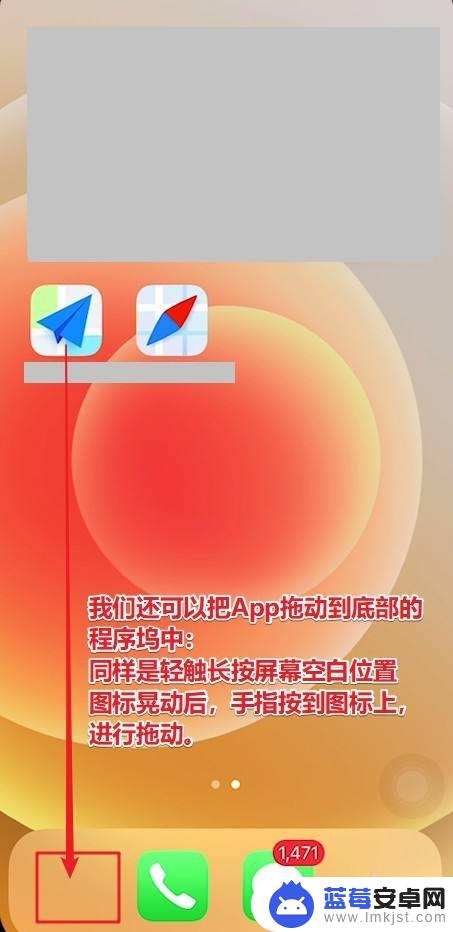
3.如果我们想把图标拖动到另一屏的某个位置,我们依旧是在图标可拖动状态下。拖动图标到边缘位置(拖动到上一屏,就是左边边缘位置,拖动到下一屏就是右边边缘位置),等几秒就可以在我们目标屏幕上移动我们拖动的那个App图标了。
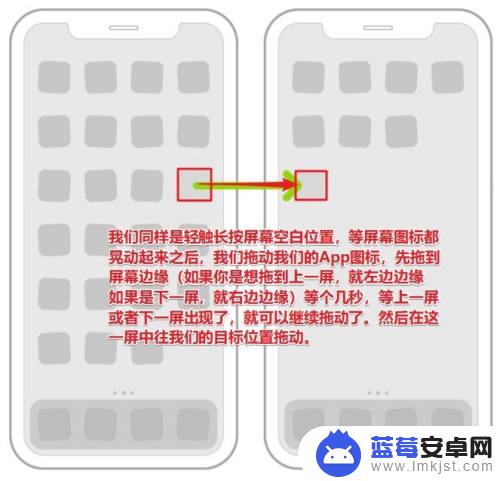
4.拖动结束后别忘记点“完成”操作。
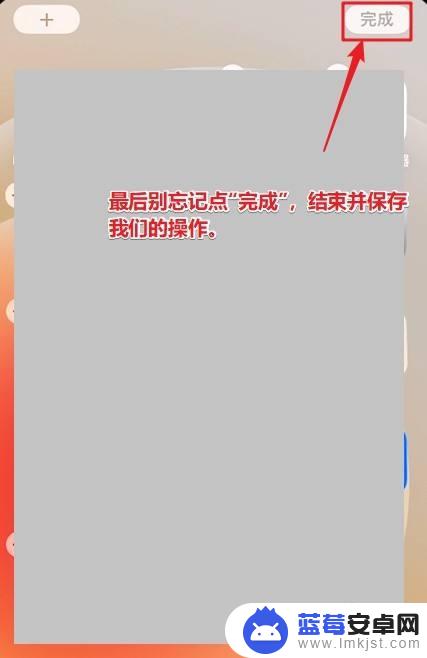
以上就是如何拖动苹果手机屏幕的全部内容,如果有不懂的用户,可以根据小编的方法来操作,希望能够帮助到大家。












